Bu Sunucuya Erişim İzniniz Olmadığını Nasıl Düzeltirsiniz?
Yayınlanan: 2023-07-18Ayrıca “Bu Sunucuya Erişim İzniniz Yok ”mesajı alıyorsanız ;hatayı kolayca düzeltmek için kılavuzun tüm başlığını kontrol edin.
Erişim reddedildi veya erişim izniniz yok, Windows cihazında görülen çok yaygın bir hatadır. Çeşitli ülkelerdeki çeşitli kullanıcılar, cihazlarında bu açılır pencereyle tekrar tekrar karşılaştıkları için internete erişemediklerinden şikayet ediyorlar.
Bu hata büyük bir anlaşma gibi görünebilir, ancak gerçekte değildir. Oyun oynarken bu hata art arda görünebilir. Birkaç kolay adım ve yöntem, hatayı kolaylıkla düzeltmenize olanak tanır. Üstelik bu yöntemleri uyguladığınızda cihazınızda interneti kolayca çalıştırabilirsiniz. Bu basit kılavuz, bu tür çözümler ve yöntemler konusunda size yardımcı olacaktır. Ancak, yöntemlere göz atmadan önce, bu tür sorunların neden ortaya çıktığını anlayalım.
Neden Bu Sunucuda Erişim İzniniz Yok Hatası Görünüyor?
Bir dizi neden bu sorunun sisteminizde ortaya çıkmasına neden olsa da, diğerlerinden daha yaygın olan belirli nedenler vardır. Bu nedenlerden biri veya birkaçı bir araya gelerek sisteminizi erişimin reddedildiğini göstermeye zorlayabilir, erişim izniniz yok. Bu hatalardan bazıları şunlardır:
- Oudtaed ağ bağdaştırıcısı sürücüleri
- Yanlış tarayıcı tanımlama bilgileri ve/veya birikmiş geçmiş
- Tarayıcının uyumsuz ayarları
- Oyun/İSS sunucusu kapalı
- Uygun olmayan veya uyumsuz VPN/Proxy aracı
Bunlar, cihazınızda hatalara neden olabilecek en yaygın sorunlardan bazılarıdır. Sorunu çözmek istiyorsanız, aynı konuyu ele alan bir sonraki bölüme geçin.
Bu Sunucuya Erişim İzniniz Olmadığını Düzeltme Yöntemleri
Bu kılavuzun ilerleyen bölümlerinde, hatayı düzeltmenin en yararlı yollarından bazılarına göz atacağız. Daha iyi ve hızlı sonuçlar için, sorun çözülene kadar çözümleri arka arkaya uygulamanızı öneririz. Öyleyse,erişim izniniz yokhatasıyla hemen mücadele edelim.
Düzeltme 1: Sunucu Durumunu Kontrol Edin
Bu sunucuya erişim izniniz yokhatasıyla karşılaşırsanız yapmanız gereken ilk şey sunucu durumunu kontrol etmektir. Oyunun sunucusu, akış web sitesi veya başka herhangi bir web sitesi şu anda çalışmıyor olabilir. Bu neden bu hataya neden olabilir. Bu nedenle, Google'da arama yapın ve sunucunun durumunu kontrol edin. Sunucu mükemmel çalışıyorsa, aşağıdaki çözümlere geçin.
Ayrıca Okuyun: Tarayıcıda Önbellek ve Tanımlama Bilgileri Nasıl Temizlenir (Windows PC)
Düzeltme 2: Tarayıcı Geçmişini Temizle
Ardından, bu sunucuya erişim izniniz olmadığını düzeltmek için tarayıcı geçmişini temizlemeyi denemelisiniz. Bunu yapmak, tarayıcının bağlantıyı etkileyen kesintiye uğrayan çerezlerden kurtulmasına izin verecektir. Bu nedenle, neredeyse tüm popüler tarayıcılarda geçmişi temizlemek için aşağıdaki adımları izleyin:
- Tarayıcıdayeni bir sekme açın .
- Geçmişini açmak için Ctrl+Shift+Del düğmelerine basın veya tarayıcı menüsünde gezinin.
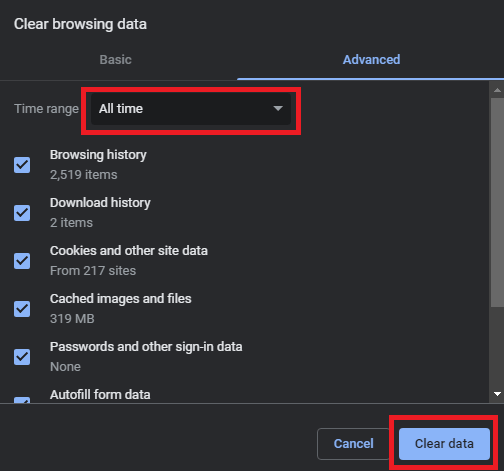
- Geçmiş dönemininsüresini (tüm veriler), geçmişin türünü(her şeyi sil) veVerileri Temizle'yiseçin.
Bu yöntem çalışmalıdır. Artık erişim reddedilmeyebilir, mesaja erişim izniniz yok. Ancak, sorun devam ederse, bir sonraki çözümden yardım alın.

Ayrıca Okuyun: Spotify Web Player'ın Tüm Tarayıcılarda Çalışmaması Nasıl Onarılır
Düzeltme 3: Tarayıcı Verilerini Sıfırlayın
Tarayıcı geçmişini silmek işe yaramazsa, bunun yerine aracı sıfırlamayı deneyin. Bunu yapmak, tarayıcıya yeni bir başlangıç yapmanızı sağlar. Tüm kesintiler sona erecek ve ardından tarayıcı mükemmel şekilde çalışacaktır. Tarayıcının nasıl sıfırlanacağı hakkında daha fazla bilgi için aşağıdaki adımları izleyin. (Adımlar tarayıcıdan tarayıcıya değişebilir):
- Tarayıcının sağ üst kısmındakiüç nokta simgesine tıklayın.Görünen menüdenAyarlar'ı seçin.
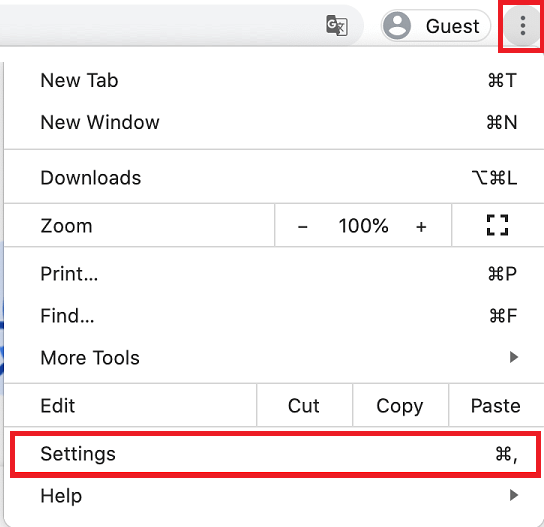
- Arama bölümünü kullanın veAyarları orijinal varsayılanlarına geri yükle yazın.

- Arama sonucuna tıklayın ve Ayarları Sıfırla düğmesine tıklayın.
Yukarıdaki ayarları yürüttüğünüzde. Tarayıcı yeni bir araç gibi çalışacaktır. Bu can sıkıcı sorun devam ederse bir sonraki çözümü izleyin.
Ayrıca Okuyun: Düzeltildi: 'Tarayıcı' Alanı Geçerli Bir Takma Ad Yapılandırması İçermiyor
Düzeltme 4: Koruma Yazılımını Devre Dışı Bırakın
Virüsten koruma veya internet güvenlik yazılımının bağlantıya müdahale etme olasılığı vardır ve bu da sorunun gelişmesine yol açar. Bu durumda, tüm güvenlik duvarlarını ve virüsten koruma programlarını kapatmak en iyi seçeneğinizdir. Bunu yapmak, bu sunucuya erişim izniniz yok hatasını kolayca düzeltecektir. Bu sayede bilgisayarınız programın getirdiği sınırlamaları aşabilecek ve herhangi bir zorlukla karşılaşmadan internete erişebilecektir. Daha önce virüsten koruma programınızın bu sorun için hatalı olduğunu tespit ettiyseniz, çareyi uygulamaya koymanız sorunun ortadan kalkmasına neden olacaktır.
Düzeltme 5: VPN veya Proxy'yi devre dışı bırakın
Bu noktaya kadar önerilen çözümlerin etkisiz kalması durumunda bu uygulanabilir bir alternatif olabilir. Akıllı telefonunuzdan internete sanal özel ağ (VPN) sağlayan bir uygulama kullanarak bağlanırsanız, bununla ilgili sorunlar yaşayabilirsiniz. Bunun nedeni, bir (sanal özel ağ) VPN aracının işlevinin, ağda iletişim sorunlarına yol açabilecek bozulmalara neden olmasıdır. En mantıklı çözüm VPN sunucusuna olan bağlantıyı sonlandırmaktır. Bu adımı tamamladıktan sonra, sisteminiz tamamen değiştirilmemiş ve standart bir bağlantıya erişecektir. Bu nedenle, bu sunucuya erişim izniniz yok hatasını düzeltecektir.
Bir VPN kullanmıyorsanız ve hala benzer sorunlar yaşıyorsanız, aşağıdaki yöntemi uygulamanız çok daha kolay olacaktır.
Ayrıca Okuyun: Google Chrome ve Mozilla Firefox: Hangi Web Tarayıcısı Daha İyi
Erişim Reddedildi Erişim İzniniz Yok: Düzeltildi
İşte bu basit kılavuzu burada özetliyoruz. Önceki bölümlerde, hatayı düzeltmek için çeşitli yöntemlere göz atmıştık. Tüm çözümleri takip etmesi oldukça kolay ve aynı zamanda güvenlidir. Bu nedenle, sistem dosyalarına veya verilerine yönelik herhangi bir tehdit veya hasar konusunda endişelenmenize gerek yoktur. Adımları ve prosedürleri tam olarak uyguladığınız sürece herhangi bir sorunla karşılaşmazsınız.
Şimdilik hepsi bu kadar.
Bu sunucu hatasını nasıl düzelteceğinizle ilgili herhangi bir şüpheniz varsa, o zaman yorumlar bölümü sizin için burada. Sorgularınızı ayrıntılı olarak yazın ve istenen çözümleri kolaylıkla elde edin. Aynı makale ile ilgili öneri ve görüşlerinizi de sunabilirsiniz.
